1.1 Conceptos básicos del escalado con Patroneo
1.1.1 Escalado de puntos
El escalado en Patroneo se basa en el desplazamiento de los puntos de escalado del patrón, y de la consiguiente transformación de los elementos del mismo.
El desplazamiento de los puntos de escalado se mide en su desplazamiento horizontal o deltaX y su desplazamiento vertical o deltaY.
1.1.2 Escalado de patrones con nombre
1.1.2 Escalado de patrones con nombre
Si el patrón tiene datos identificativos (modelo, talla y pieza), en las operaciones de escalado, Patroneo realiza una serie de operaciones automáticas.
Asignación de identificación a los nuevos patrones
|
A los nuevos patrones creados en la operación de escalado, se les asigna automáticamente la identificación.
· Modelo: el mismo que la talla base.
· Talla: la talla correspondiente en el orden de escalado según la Tabla de Tallaje utilizada.
· Pieza: la misma que la talla base.
|
Distribución de tallas por capa.
|
Los nuevos patrones se sitúan en capas según su talla. De este modo, puede visualizar u ocultar las tallas que desee utilizando el comando Visualización modelos/tallas que se describe en la página 175.
El nombre de estas capas será una combinación del nombre del modelo más la talla. De este modo, todas las piezas del mismo modelo y de la misma talla quedan situadas en la misma capa.
|
1.1.3 Eliminación de un escalado
Los patrones generados en el escalado son del mismo tipo que cualquier otro. Para eliminarlos utilice el comando Borrar patrón.
Si ha escalado muchas tallas, puede facilitar el borrado del escalado con el siguiente procedimiento:
1.
|
Con el comando Visualizar modelos/tallas, seleccione la talla original y escoja la opción Ocultar solo las seleccionadas. Con esto, oculta la talla que debe conservar.
|
2.
|
Borre los patrones con el comando Borrar utilizando la opciónMúltiple.
|
3.
|
Utilice de nuevo el comando Visualizar modelos/tallas y escoja la opción Mostrar todas.
|
1.2 Tablas de Tallaje
Las Tablas de Tallaje se utilizan para que al escalar un patrón, Patroneo pueda determinar la denominación de la talla de los nuevos patrones.
Las Tablas de Tallaje son secuencias de denominaciones de tallas, por ejemplo.
· 38, 40, 42, 44, 46, 48
· XS, S, M, L, XL
· XS, S, M, L, XL
Asimismo, en las Tablas de tallaje se puede establecer un color asociado a cada talla que será asignado a los patrones en el escalado.
Observación Las denominaciones de las tallas pueden tener un máximo de cuatro caracteres, y no pueden incluir espacios, puntos ni guiones bajos.
Las Tablas de Tallaje se pueden crear directamente al crear la tabla de escalado de cada patrón, o bien se pueden crear Tablas de Tallaje generales para aplicarlas después a varios patrones distintos.
1.2.1 Tablas de Tallaje generales
La creación y modificación de Tablas de Tallaje generales se realiza por medio del comando Tablas de Tallaje del menú o barra de herramientas Escalado.
Creación de una nueva Tabla de Tallaje
1.
|
Escriba el nombre de la nueva tabla en la casilla Nueva Tabla.
|
2.
|
Introduzca en la sección Tallas, las denominaciones de las tallas de la tabla. Para ello, utilice los controles del siguiente modo.
· Para añadir una nueva denominación: escriba la denominación en la casilla Editar y pulse el botón Añadir. La nueva denominación se añade al final de la lista.
· Para insertar una denominación entre las ya existentes: seleccione en la lista la denominación antes de la cual desee insertar la nueva. Escriba la denominación en la casilla Editar y pulse Insertar.
· Para modificar una denominación ya incluida: seleccione la denominación a modificar; ésta aparecerá en la casilla Editar. Modifíquela y pulse Modificar.
· Para eliminar una denominación, selecciónela de la lista y pulseEliminar.
· Para cambiar el color asociado a una talla, pulse en el control de color y seleccione el color del cuadro de diálogo mostrado.
|
3.
|
Pulse Guardar.
|
Modificación de una Tabla de Tallaje
4.
|
Seleccione la Tabla de Tallaje a modificar de la lista desplegableSeleccionar.
|
5.
|
Modifique y/o añada las denominaciones de las tallas.
|
6.
|
Pulse Guardar.
|
1.
|
Seleccione la Tabla de Tallaje a borrar en la lista desplegableSeleccionar.
|
2.
|
Pulse Borrar.
|
1.3 Escalado por incrementos
El escalado por incrementos se basa en la creación de tablas de escalado que contienen los desplazamientos de los puntos del patrón para crear las tallas. El escalado por incrementos tiene dos modos de funcionamiento:
· Escalado Proporcional: crea tallas mayores y menores que la talla base aplicando a
todas la misma tabla de escalado.
· Escalado Diferencial: permite especificar .desplazamientos diferentes para cada talla o grupo de tallas.
1.3.1 El comando Escalado
El comando Escalado permite realizar escalados por incrementos tanto proporcionales como diferenciales. En primer lugar, debe designar el patrón a escalar o talla base, el cual deberá tener datos identificativos. Una vez designado, se muestra automáticamente la numeración del patrón y a continuación el siguiente cuadro de diálogo:
Definición del tallaje
Tanto para el escalado proporcional como diferencial, el primer paso es definir las tallas que se va a escalar. Inicialmente, en la lista de tallas sólo aparece la talla base. Puede añadir el resto de tallas de dos formas:
· Modificar tallas: este botón muestra un cuadro de diálogo similar al del comando Tabas de Tallaje en el que puede añadir, modificar y eliminar tallas.
· Cargar tabla: permite cargar una tabla de tallaje general previamente creada con el comando Tablas de tallaje. Al pulsar el botón, se muestra un cuadro de diálogo donde puede elegir la tabla de tallaje.
Tabla de escalado
Una vez definidas las tallas (al menos una talla adicional aparte de la talla base), se activa la lista de desplazamientos y puede empezar a crear la tabla de escalado propiamente dicha.
A partir de este punto, el procedimiento difiere según se elija el modo Proporcional o Diferencial.
· En el modo Proporcional, la lista de tallas está desactivada y los desplazamientos se aplican a todas las tallas por igual.
· En el modo Diferencial, se activa la lista de tallas y los desplazamientos se aplican sólo a las tallas que estén seleccionadas en el momento de establecerlos.
Advertencia En modo diferencial debe tener en cuenta que los desplazamientos asignados a una talla determinada son los que se aplicarán para crear la talla siguiente. Por ejemplo, los incrementos para crear la talla 46 deben establecerse en la talla 44. Debido a esto, si selecciona la última talla se desactiva la lista de desplazamientos.
Al crear una tabla se escalado diferencial puede establecer los desplazamientos talla por talla o bien seleccionar un grupo de tallas. En este caso, una vez establecidos los desplazamientos de varias tallas conjuntamente, puede luego modificarlos por separado. Esto es especialmente útil para aprovechar los valores que son iguales en todas las tallas y sólo establecer por separado los que son diferentes.
Establecer los desplazamientos
Los desplazamientos horizontal (deltaX) y vertical (deltaY) se deben establecerse en la tabla de escalado con el valor y signo adecuados para definir el paso de una talla a la inmediatamente superior.
En la lista Desplazamientos se muestran los puntos de escalado del patrón. Dispone de una serie de controles para manejar esta lista.
· Para modificar los desplazamientos de un punto, selecciónelo de la lista y opere con los cursores deslizantes, el horizontal para los desplazamientos horizontales y el cursor vertical para los desplazamientos verticales.
Los cursores deslizantes permiten establecer valores entre -5 y +5 cm, en incrementos mínimos de 0.05 cm. Si precisa valores mayores o incrementos mas pequeños puede establecerlos con el botón Modificar.
Los cursores deslizantes permiten establecer valores entre -5 y +5 cm, en incrementos mínimos de 0.05 cm. Si precisa valores mayores o incrementos mas pequeños puede establecerlos con el botón Modificar.
· El botón Designar permite establecer desplazamientos de forma gráfica cuando no se conocen los deltaX y deltaY, como por ejemplo cuando el desplazamiento sigue la dirección de un elemento del contorno del patrón que no es horizontal ni vertical. Este botón funciona de manera idéntica a la del comando Desplazar puntos. Consulte el apartado dedicado a este comando en la pág. 131 para información detallada y ejemplos.
· Selección múltiple: puede seleccionar varios puntos para modificarlos o eliminarlos a la vez. Para ello mantenga pulsada la tecla CTRL mientras selecciona los puntos de la lista. También puede seleccionar una serie de puntos consecutivos marcando el primero y después, con la tecla de MAYÚSCULAS pulsada, el último.
· Para añadir un punto al final de la lista o a una lista vacía, pulse el botónAñadir.
· Para insertar un punto nuevo en medio de la lista, seleccione el punto antes del cual desea insertar el punto nuevo y pulse Insertar. El nuevo punto se inserta desplazando todos los que le siguen.
· Para eliminar uno o varios puntos, selecciónelos de la lista y pulse Eliminar.
Otras operaciones
Guardar
|
Este botón guarda la tabla de escalado en la información interna del patrón.
|
Limpiar
|
Elimina la tabla de escalado del patrón, incluyendo tallas y desplazamientos.
|
Escalar
|
Realiza el escalado. Más adelante en esta misma sección se describe en detalle esta operación.
|
Cambio entre modo Proporcional y Diferencial
Puede comenzar a establecer los desplazamientos en modo Proporcional y luego cambiar a Diferencial. Los valores establecidos se conservan y serán iguales para todas las tallas. A partir de ellos podrá ahora modificarlos talla por talla o por grupos de tallas.
En cambio, si ha creado una tabla de escalado Diferencial y cambia a modo Proporcional, debe tener en cuenta todas las tallas pasarán a tener los desplazamientos de la talla base, por lo que se perderán los que haya establecido diferencialmente para otras tallas. Al cambiar de modo Diferencial a Proporcional, se muestra un aviso advirtiendo de este hecho.
Modificación de Patrones con tabla de escalado
Aunque es recomendable crear la tabla de escalado cuando el patrón esté totalmente finalizado, en ocasiones puede ser necesario modificarlo después. La mayoría de los comandos de Construcción, Transformaciones y Edición tienen en cuenta si el patrón tiene tabla de escalado y hacen los cambios necesarios en ella para mantener la coherencia con la geometría del patrón. A continuación se incluye una lista de estos comandos y su efecto sobre la tabla de escalado.
Comando
|
Modificación de la tabla
|
Líneas auxiliares
|
Añade o inserta en la tabla los puntos de escalado del nuevo grupo.
|
Marcas
|
Añade en la tabla los puntos de escalado de las nuevas marcas.
|
Girar componentes
|
Si se designan elementos a eliminar, elimina en la tabla los puntos de escalado correspondientes.
|
Cortar/añadir
|
Elimina de la tabla los puntos de escalado correspondientes a las partes cortadas o eliminadas del patrón
Añade o inserta en la tabla los puntos correspondientes a las partes añadidas al patrón.
|
Desdoblar
|
Añade los puntos de escalado correspondiente a la parte desdoblada y les asigna desplazamientos simétricos a los de la parte original.
|
Unir patrones
|
Crea una nueva tabla de escalado combinando las de los dos patrones unidos.
En los puntos de unión, prevalecen los desplazamientos del patrón principal.
La tabla de tallas se toma del patrón principal.
|
Añadir elemento
|
Añade o inserta en la tabla los puntos de escalado correspondiente a los elementos añadidos.
|
Añadir punto de escalado
|
Añade o inserta en la tabla el nuevo punto de escalado y muestra un cuadro de diálogo con opciones para establecer sus desplazamientos.
|
Origen y sentido
|
Reorganiza la tabla de escalado para que coincida con la nueva distribución de los puntos.
|
Borrar componentes
|
Elimina de la tabla los puntos correspondientes a los componentes borrados (elementos del contorno, líneas auxiliares y marcas).
|
Borrar grupos
|
Elimina de la tabla los puntos correspondientes a las marcas borradas.
|
Borrar punto de escalado
|
Elimina de la tabla el punto correspondiente.
|
Girar (patrón)
|
Calcula los desplazamientos equivalentes en la nueva orientación del patrón. De este modo, si se escala el patrón girado el resultado será el mismo.
|
Simetría
|
Calcula los desplazamientos equivalentes para que el patrón simétrico se escale de la misma forma.
|
Cuando por efecto de algún comando se añaden puntos a la tabla de escalado, y el comando no calcula automáticamente sus desplazamientos, se muestra un cuadro de diálogo advirtiendo de ello y dando la opción de mostrar la tabla de escalado para que el usuario introduzca los cambios oportunos.
Conversión de tablas de versiones anteriores de Patroneo
En las versiones anteriores a la 3.2, las tablas de escalado proporcional y los set de tallas para escalado diferencial se guardaban en ficheros externos. EnPatroneo 3.2 se guardan en los datos internos del patrón. Ya no es necesario, por tanto, copiar por separado las tablas de escalado o los set de tallas cuando se traspasan patrones a otro ordenador.
Al actualizar a Patroneo 3.2 desde una versión anterior, se respetan los ficheros de tablas de escalado y set de tallas que hubiera. Cuando se aplica el comando escalado sobre un patrón de la versión anterior, Patroneo 3.2 busca si existen ficheros de escalado para ese patrón. En tal caso, los carga y convierte la información de escalado al nuevo formato y la guarda en los datos internos.
Advertencia Las tablas de escalado proporcional de las versiones anteriores a la 3.2 no incluyen información de tallas. Por lo tanto, cuando se convierte al nuevo formato, sólo aparecerá la talla base y la lista de desplazamientos estará desactivada. Debe añadir al menos una talla aparte de la base para que se active la lista y poder ver los desplazamientos.
Esto no ocurre con los set de tallas, ya que éstos sí incluyen información de tallas.
Esto no ocurre con los set de tallas, ya que éstos sí incluyen información de tallas.
Si un set de tallas de las versiones anteriores tenía saltos entre tallas, por ejemplo:
36 – 42 – 44 – 50 – 58
al convertirlas al formato de Patroneo 3.2 sólo se incluirán esas tallas en la tabla de escalado. Para crear las tallas intermedias y calcular sus desplazamientos, deberá cargar una tabla de tallaje general que incluya todas las tallas, como por ejemplo
36 – 38 – 40 – 42 – 44 – 46 – 48 – 50 – 52 – 54 – 56 – 58
Patroneo 3.2 calculará entonces los desplazamientos de las tallas intermedias dividiendo los que se habían cargado del set de tallas. Por ejemplo, los desplazamientos de la talla 38 serán los del salto de la 36 a la 42 divididos por 3.
Realización del escalado
Una vez completada la tabla de escalado, pulse el botón Escalar para crear los nuevos patrones. Se mostrará el siguiente cuadro de diálogo:
Por defecto, aparecen seleccionadas todas las tallas, pero puede seleccionar sólo aquellas que le interese escalar haciendo. Para ello, haga clic con el ratón sobre la primera talla que quiera seleccionar y a continuación haga clic en las demás manteniendo pulsada la tecla CTRL ó MAYS. Siempre debe seleccionar al menos una talla aparte de la talla base. El botón Todas vuelve a seleccionar todo el conjunto.
Si se activa la opción Guardar escalado en cada patrón, la tabla de escalado de la talla base se guardará en la información interna de todos los patrones creados. No es necesario activarla a menos que necesite trabajar independientemente con el escalado de alguno de los nuevos patrones.
1.3.2 Comportamiento de curvas y piquetes en el escalado
Escalado de curvas
Al escalar una curva, Patroneo tiene en cuenta los incrementos establecidos en la tabla de escalado para sus extremos (puntos de escalado), y calcula automáticamente incrementos para los puntos intermedios. Este cálculo se realiza promediando los incrementos en los extremos en función de la posición con respecto a estos de cada punto intermedio.
Al escalar curvas cuya curvatura sea constante o no varíe demasiado, el escalado mantiene la forma de la curva. Pero si la curva tiene cambios de curvatura acusados, el resultado puede ser una deformación de la misma. En la figura siguiente se muestra un ejemplo de este caso.
También puede ocurrir que, aunque el escalado no cambie la forma de la curva, no sea este el resultado deseado por el usuario, sino que precisamente, por las características concretas de su sistema de escalado o de la prenda a escalar, necesite que la forma de la curva evolucione.
En ambos casos, la solución consiste en insertar uno o más puntos de escalado dentro de la curva. Con esto dividimos la curva en dos o más partes, lo que nos permite, asignando los valores adecuados a los nuevos puntos de escalado, controlar la forma global del conjunto.
En la siguiente figura se muestra el patrón del ejemplo anterior al cual se le ha añadido un punto de escalado en la posición en la que la curva se había deformado más.
En la tabla de escalado se ha insertado igualmente un punto entre el 4 y el 5 y se le ha asignado el mismo desplazamiento horizontal que el punto 4, con el resultado que se muestra.
Escalado de piquetes
La posición de un piquete en los patrones resultantes del escalado depende de su posición en el patrón original:
· Si el piquete está situado en medio de un elemento, se mantendrá fija su distancia al punto de escalado más cercano.
· Si el piquete está situado sobre un punto de escalado mantendrá esta posición en los nuevos patrones.
Como se puede ver, el segundo caso no es más que una consecuencia del primero, ya que si un piquete está situado justo sobre un punto de escalado, obviamente éste es el más cercano.
Este comportamiento es suficiente para resolver los casos en los que los piquetes señalan posiciones que no varían con el escalado, como los márgenes de costura o la posición de piezas de tamaño fijo.
En otros casos, este modo de posicionar los piquetes puede no dar el resultado requerido. Consideremos el caso de la siguiente figura.
Para solucionar este problema, será necesario añadir un punto de escalado justo en la posición del piquete. En la tabla de escalado, se insertaría un nuevo punto entre el 1 y el 2 y se le asignaría el mismo desplazamiento vertical que al punto 1. El resultado sería el que se muestra a continuación:
1.4 Escalado Automático
El Escalado Automático se realiza a partir de dos patrones base. En función de las diferencias entre los dos patrones, y del número de tallas intermedias que se especifiquen, el programa calcula de automáticamente los desplazamientos de los puntos de escalado.
Es posible crear tallas intermedias, menores que el patrón menor y mayores que el patrón mayor.
Para utilizar el Escalado Automático, los dos patrones base deberán tener el mismo número de elementos y los puntos de escalado deberán estar en el mismo sentido y con el mismo origen.
Los datos identificativos de los nuevos patrones se toman del patrón menor, si es que éste los tiene. Los datos del patrón mayor, si los tiene, se ignoran, a excepción de la talla.
El comando Escalado Automático, solicita en primer lugar que designe el patrón menor y, a continuación el patrón mayor. Una vez designados se muestra el cuadro de diálogo.
Tabla de Tallaje
|
En esta lista se selecciona la Tabla de Tallaje a aplicar en el escalado. Sólo estará activa si el patrón menor tiene datos identificativos.
La Tabla de Tallaje seleccionada debe incluir la talla del patrón menor y la del mayor si éste tiene datos identificativos.
|
Tallas a crear
|
En esta sección se especifica el número de tallas a crear. Si el patrón menor tiene datos identificativos, el número de tallas de cada tipo no podrá ser mayor de las que se puedan generar en función de la Tabla de Tallaje seleccionada.
Siempre que sea posible, el programa establecerá automáticamente el número de tallas a crear en función de la talla menor y mayor y la Tabla de Tallaje.
|
Aplicar colores
|
Si se activa esta opción, los patrones generados tomarán el color asociado a la talla en la Tabla de tallaje. Si se desactiva, los patrones se generarán en color blanco.
|
Crear tabla de escalado
|
Si se activa esta opción, se guarda en los datos del patrón base menor la tabla de escalado calculada a partir de los patrones menor y mayor y las tallas intermedias.
|
Punto de escalado fijo
|
Esta lista se habilita cuando se activa la opción Crear tabla de escalado y afecta a la forma de calcular la tabla de escalado.
Deberá seleccionar el punto de escalado de referencia para calcular los desplazamientos. En la figura siguiente se muestran dos posibilidades diferentes. Las flechas señalan el punto fijo.
|
Los desplazamientos calculados para el punto fijo serán siempre 0, y el resto se calcularán como si los patrones coincidiesen de dicho punto, independientemente de cómo estén situados al hacer el escalado automático.
Si en la lista de puntos se selecciona Por defecto, se tomará como punto fijo el centro de la caja de abarque del patrón.
| |
Guardar escalado en cada patrón
|
Esta opción se habilita cuando se activa Crear tabla de escalado, y hace que la tabla creada se guarde en los datos internos de todos los patrones. Si está desactivada, sólo se guardan en el patrón base menor.
|
1.5 Visualización selectiva de tallas
El comando Visualización modelos/tallas es una utilidad para gestión de capas que facilita la visualización selectiva de los patrones de un determinado modelo y uno determinada talla.
Seleccionar capas
|
Seleccione en esta lista la o las capas con las que quiera realizar alguna operación.
Puede seleccionar más de una capa pulsando la tecla CTRL mientras hace click con el ratón sobre el nombre.
|
Mostrar
|
Esta opción activa todas las capas seleccionadas.
|
Ocultar
|
Esta opción desactiva todas las capas seleccionadas.
|
Mostrar sólo las seleccionadas
|
Esta opción activa las capas seleccionadas y desactiva el resto de las capas del dibujo.
Es la opción típica para visualizar una talla concreta de un modelo.
|
Ocultar sólo las seleccionadas
|
Desactiva las capas seleccionadas y activa el resto de las capas del dibujo.
|
Mostrar todas
|
Activa todas las capas de la lista.
|
Observación Este comando elimina automáticamente las capas vacías. De esta forma, si ha borrado todos los patrones del mismo modelo y talla, o les ha cambiado los datos, sus capas anteriores ya no deberán aparecer en la lista. No obstante, si en una capa queda algún objeto, aunque no sea un patrón, el comando no podrá eliminarla y seguirá mostrándola.



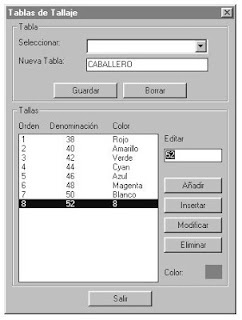

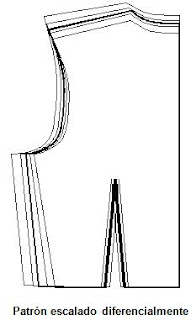





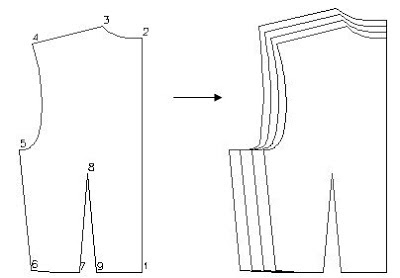








No hay comentarios:
Publicar un comentario